Editor-Bewertungen: Benutzerbewertungen:[Gesamt: 0 Durchschnitt: 0].ilfs_responsive_below_title_1 { width: 300px; } @media(min-width: 500px) {.ilfs_responsive_below_title_1 { width: 300px; } } @media(min-width: 800px) {.ilfs_responsive_below_title_1 { width: 336px; } }
In diesem Tutorial wird erklärt, wie Sie die installierte Windows 11-Version mit Windows Update neu installieren. Im neuesten Insider-Update zu Windows 11 haben die Entwickler nun eine Option hinzugefügt, um die aktuelle Windows-Build per Windows-Update neu zu installieren. Diese Option ist nützlich, um die Probleme zu beheben, die nach der Aktualisierung von Windows auftreten. Jetzt können Sie zurückgehen und die Windows-Updates erneut installieren, ohne das USB-Medium einlegen zu müssen.
Die Wiederherstellungsoption von Windows 11 wurde jetzt um eine neue Option zur Neuinstallation der aktuellen Windows-Version erweitert. Derzeit ist es nur im Dev-Kanal verfügbar, aber in den kommenden Tagen wird es zu anderen Windows-Versionen und schließlich zum stabilen Build hinzugefügt.
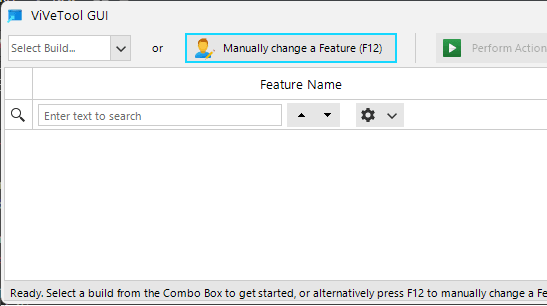
Die Windows 11-Wiederherstellung verfügt bereits über eine Problembehandlung, um die Probleme zu beheben, die nach Windows-Updates auftreten. Aber manchmal funktioniert diese Problembehandlung einfach nicht. Um dies zu beheben, haben die Entwickler jetzt eine Option hinzugefügt, um den aktuellen Build von Anfang an mit dem Windows-Update selbst neu zu installieren. Jetzt können Sie nicht nur zum vorherigen Build zurückkehren, sondern auch diese neue Option verwenden, um zu versuchen, die neuen Probleme zu beheben, die nach dem Upgrade auf die neuere Version von Windows auftreten.
So installieren Sie die installierte Windows 11-Version neu Windows Update?
Wenn Sie auf die Build-Nummer aktualisieren, verfügen Sie möglicherweise bereits über diese Funktion. Falls Sie dies jedoch nicht erhalten, können Sie es auch manuell aktivieren. Es gibt ein Tool namens ViVeTool GUI, das diese Funktion für Sie aktivieren kann.
Sie können hier ViVeTool herunterladen und dann öffnen. Die Benutzeroberfläche sieht wie folgt aus.
Drücken Sie F12 und geben Sie dann diese ID=42550315 in das Feld ein. Wählen Sie als Nächstes aus der Dropdown-Liste Aktivieren aus.
Nachdem die Funktion aktiviert wurde; Sie werden das folgende grüne Popup sehen. Wenn Sie dies sehen, bedeutet dies, dass Sie die Option zur Neuinstallation von Windows in der Windows 11-Wiederherstellung erfolgreich aktiviert haben.
Öffnen Sie Einstellungen und gehen Sie zu Wiederherstellung. Sie sehen jetzt die Funktion. Um zu sehen, wie es in den Wiederherstellungseinstellungen von Windows 11 aussieht, sehen Sie sich den Screenshot unten an.
Jetzt können Sie es von hier aus einfach verwenden, um die aktuelle Version von Windows erneut mithilfe der Updates neu zu installieren. Aber um sicherzustellen, dass es funktioniert, müssen Sie sich auch seinen Status ansehen. Es wird nicht immer funktionieren. Wenn Sie das Etikett unter dieser Funktion sehen, dass sie nicht verfügbar ist, bedeutet dies, dass Windows in Ihrem Fall nicht neu installiert werden kann.
Abschlussgedanken:
Ich bin froh um eine neue Wiederherstellungsoption zu sehen, die im neuen Insider-Build enthalten ist. Ich hoffe wirklich, dass dieses Feature bald in den Stable-Kanal aufgenommen wird. Dies liegt daran, dass sich oft viele Leute über ein Upgrade auf die neue Windows-Version beschweren, dass bestimmte Dinge dafür nicht richtig funktionieren. Und sie müssen normalerweise mit USB ISO neu installieren. Aber mit Hilfe dieser neuen Wiederherstellungsfunktion wird das nicht passieren. Jetzt können Benutzer Windows einfach mit den Windows-Updates selbst neu installieren. Wenn Sie auch ein Insider sind, können Sie es jetzt gleich ausprobieren und mir Ihre Meinung mitteilen.


